[Windows 11] ファイルやフォルダの削除とごみ箱からの復元方法
Q. 質問
ファイルやフォルダーの復元方法を教えてください。
A. 回答
「ごみ箱」から復元が可能です。操作手順については下記を確認してください。
-
削除したファイルやフォルダーは、ごみ箱から削除する操作を行うまで完全には削除されません。
そのため、ごみ箱にデータが残っており、かつ容量を超えていなければ、元の場所に戻すことができます。しかし、パソコンの空き容量を確保するため、一定期間が経過すると、ごみ箱内の古いデータから自動的に削除される仕組みになっています。
ごみ箱の保存期間を変更する方法については以下の情報を参照してください。 -
デスクトップに「ごみ箱」のアイコンが表示されていない場合は、以下の情報を参照してください。
 注 意
注 意-
外付けハードディスクやUSBメモリ、SDカードなどの外部記憶装置は一部を除き、ファイルを削除する際にごみ箱へ行かずそのまま削除される場合があります。
※外部記憶装置からフォルダーを削除したときのメッセージ例
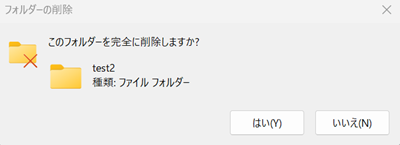
-
削除するファイルの許容量を超えている場合、ごみ箱に移動されずに完全に削除されます。
※削除したいデータが許容量を超えていた場合のメッセージ例
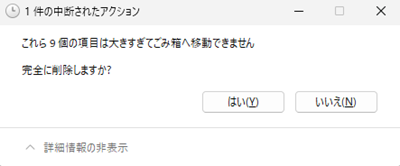
目的の操作方法をクリックし、確認してください。
選択した一部のファイルやフォルダーを元に戻す場合
-
デスクトップの「ごみ箱」をダブルクリックします。

-
「ごみ箱」内のファイルやフォルダーの一覧が表示されます。
元に戻したいファイルやフォルダーをクリックして選択します。
※元に戻したいファイルやフォルダーが複数ある場合は、【Ctrl】キーを押しながらファイルやフォルダーをクリックすると複数選択できます。
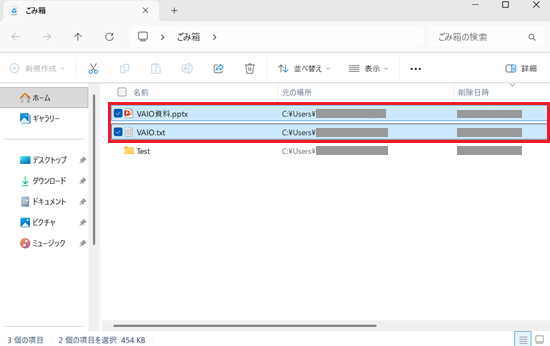
-
選択したファイルやフォルダーの上で右クリックをし、表示されたメニューから「元に戻す」をクリックします。
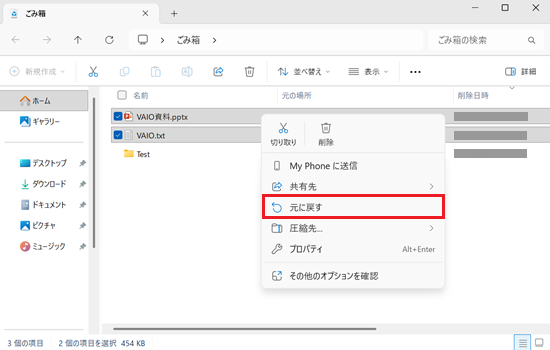
以上で操作は完了です。
元に戻したファイルやフォルダーは「元の場所」欄に記載されている場所に戻ります。

ファイルやフォルダーはドラッグアンドドロップをして元の場所へ戻すこともできます。
※ここでは例として、デスクトップへファイルを戻しています。
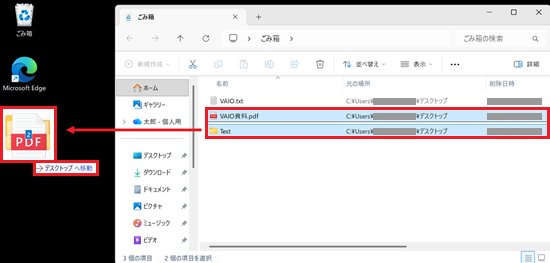
すべてのファイルやフォルダーを元に戻す場合
-
デスクトップの「ごみ箱」をダブルクリックします。

-
「ごみ箱」内のファイルやフォルダーの一覧が表示されます。
「すべての項目を元に戻す」をクリックします。
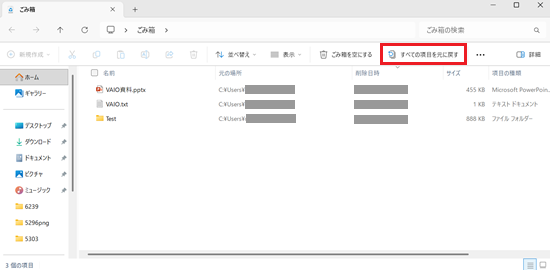 参考情報
参考情報「すべての項目を元に戻す」が表示されていない場合は、「
 」ボタンをクリックし、表示されたメニューから「すべての項目を元に戻す」をクリックしてください。
」ボタンをクリックし、表示されたメニューから「すべての項目を元に戻す」をクリックしてください。
「すべての項目を元に戻す」をクリックします。
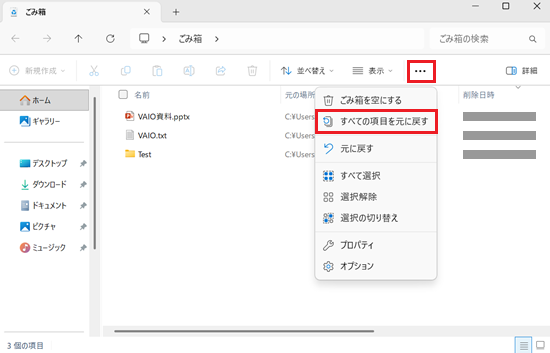
-
「ごみ箱内の全ての項目を元の場所に戻しますか?」というメッセージが表示されます。
「はい」をクリックします。
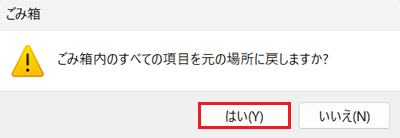
以上で操作は完了です。
元に戻したファイルやフォルダーは「元の場所」欄に記載されている場所に戻ります。

-
データを選択した状態で【Shift】キー+【Delete】キーで削除を行うと、ごみ箱を経由せずにデータを完全に削除できます。
また、データを選択した状態で右クリックをし、表示されるメニューの「削除」を【Shift】キーを押しながらクリックすることでも完全に削除できます。 -
ファイル操作に関するその他の方法については、以下の情報もあわせて参照してください。